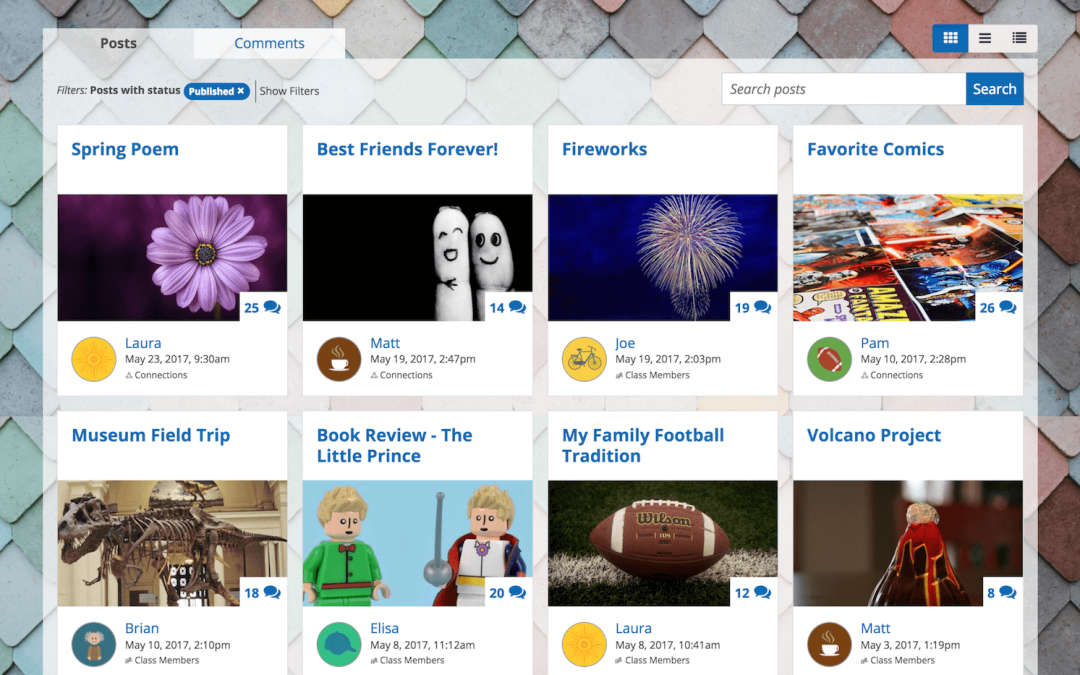Domaine de compétence Di gCompEdu
Niveau de progression
Niveau minimum de compétences numériques des apprenants
Niveau minimum de compétences numériques des formateurs
Situation d’enseignement de l’apprentissage
Kidblog » est destiné aux enseignants qui veulent en savoir plus sur la
création de blogs pour leur classe.
Àquis’adresse cet terecette?
Enseignants et étudiants
Ingredients
- Un ordinateur
- Une connexion Internet
Description
«Kidblog » est une application de blogging en ligne particulièrement ada ptée aux
enfants qui permet aux élèves de publier leurs écrits, leurs projets audio, visuels
et vidéo. L’enseignant/formateur peut également créer un “blog de classe” pour
communiquer avec les parents, inclure des informations sur les activités
quotidienne s, les dates limites à venir, etc. Tout en gérant les “paramètres de
confidentialité” du blog, l’enseignant/formateur peut entamer une conversation
avec les élèves sur la confidentialité en ligne, le partage de contenu acceptable et
l’interaction en ligne.
Comment faire (pas à pas)
Pas 1
Allez sur https://kidblog.org/home/ . Vous pouvez vous connecter avec un compte « Clever », « Google », « Microsoft » et/ou « ClasslinkPas 2
Une fois votre compte créé, il vous sera demandé de
créer une « nouvelle classe » qui donnera du c ontenu à
votre tableau de bord.
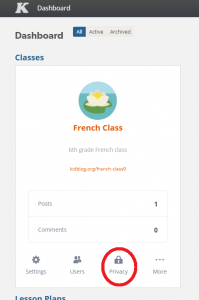
Pas 3
Une fois la leçon créée, cliquez sur « confidentialité » en
bas à droite de votre matériel de leçon pour gérer l’accès
et l’interaction au sein de votre classe en ligne
Pas 4
Les paramètres de confidentialité vous offrent la poss ibilité de gérer deux aspects 1) l’audience du poste de vos élèves 2) les commentaires qu’il peut susciter
Pas 5
« Kidblog » considère l’enseignant/formateur comme l’initiateur du blog ou
de la classe et donc responsable de la sélection du public qu’il peut
im pliquer et de l’approbation du contenu. Trois cercles potentiels sont
identifiés comme public potentiel « Classroom/la classe », « Connections
Guests/les connexions et les invités » (c’est à dire les personnes en
dehors de la classe) et le « public ».
Pas 6
Pour chacune de ces catégories, il est possible de demander l’approbation
des postes avant leur publication en cliquant sur le bouton bleu. Une fois la
décision prise, cliquez sur « Saved/ enregistrer les modifications » en haut
à droite.
Pas 7
La gestion des commentaires
fonctionne de la même manière vous pouvez choisir le public qui peut poster des commentaires sur le blog en cliquant sur la ligne bleue et cliquez sur « Saved/ Enregistrer les modifications » une fois que
cela est fait.
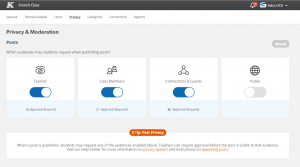
Pas 8
La gestion des fonctionnalités de commentaire fonctionne de la même manière: vous pouvez choisir quel public arrive à poster des commentaires sur le blog tout en cliquant sur la ligne bleue et cliquez sur « enregistrer les changements » une fois qu’il est fait.
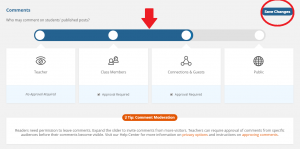
Il y a plus
«Kidblog » n’est pas gratuit mais vous pouvez vous connecter gratuitement
pendant un mois. La section ” de l’application fournit de nombreux
commentaires et évaluations des utilisateurs, ainsi qu’un tutoriel vidéo pour
découvrir une à un e les différentes fonctionnalités du site.
Voir aussi
Pour plus d’informations sur « Kidblog », cliquez ici
- https://www.commonsense.org/education/website/kidblog
- https://www.educationworld.com/a_tech/site-reviews/kidblog.shtml